WPS PPT怎么改變圖片形狀
時間:2022-12-07 12:58:27作者:極光下載站人氣:1940
在制作wps PPT的時候,我們會在PPT演示文稿中進行一些圖片的顯示設計,比如想要將圖片顯示成一些好看的形狀,但是不知道怎么操作,我們可以將想要設置形狀的圖片插入到WPS PPT幻燈片中,通過裁剪功能,圖片裁剪成自己需要的形狀即可,可以支持按形狀裁剪或者按比例裁剪,裁剪之后圖片的形狀就會發生變化,將圖片設置為一個好看的形狀來顯示,可以讓自己制作的PPT更加的好看,下方是關于如何使用WPS PPT更改圖片形狀的具體操作方法,有需要的小伙伴可以和小編一起來看看,希望可以幫助到大家。
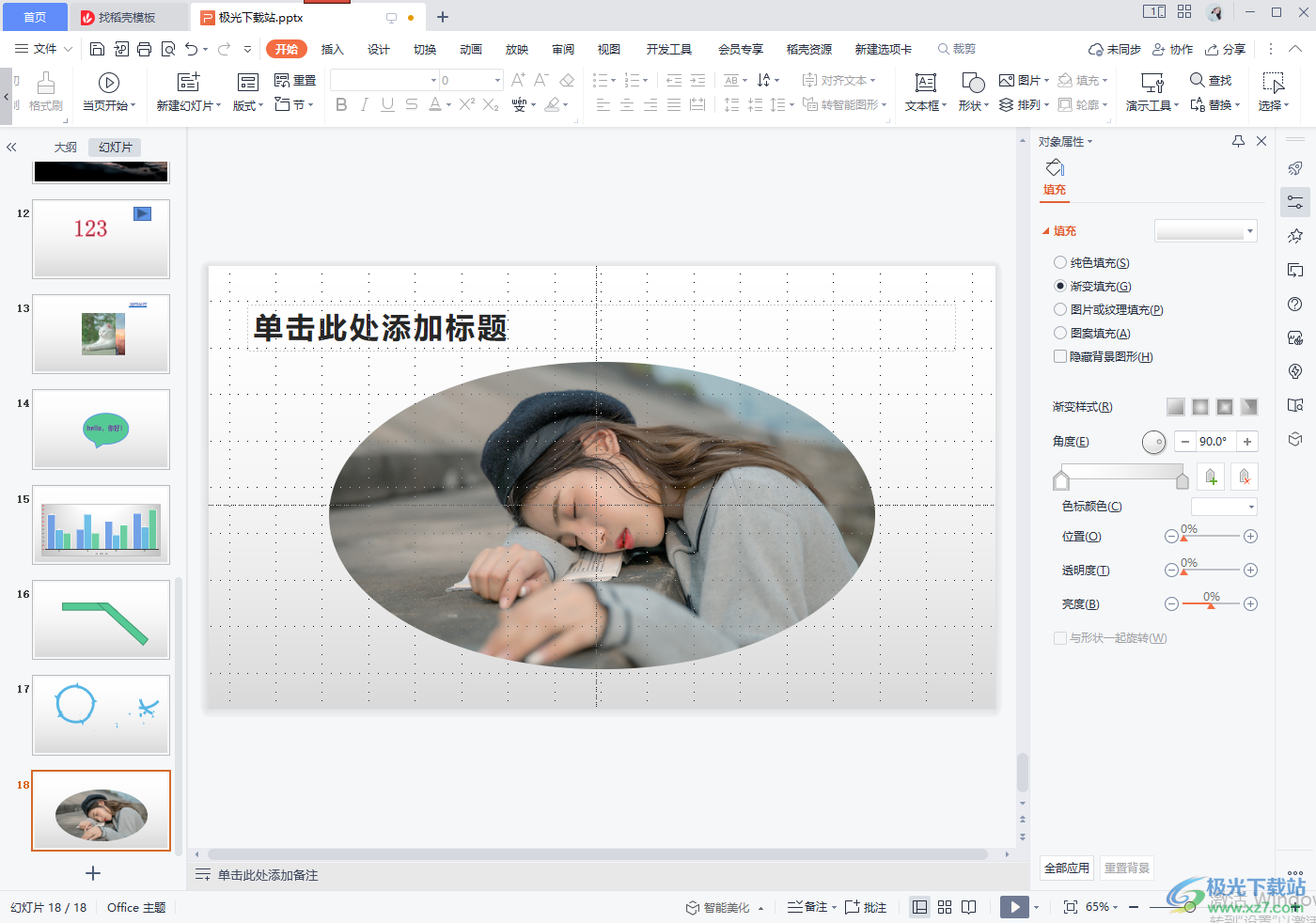
方法步驟
1.首先我們需要新建WPS PPT,然后在幻燈片中點擊圖片圖標,進入到電腦文件夾頁面。
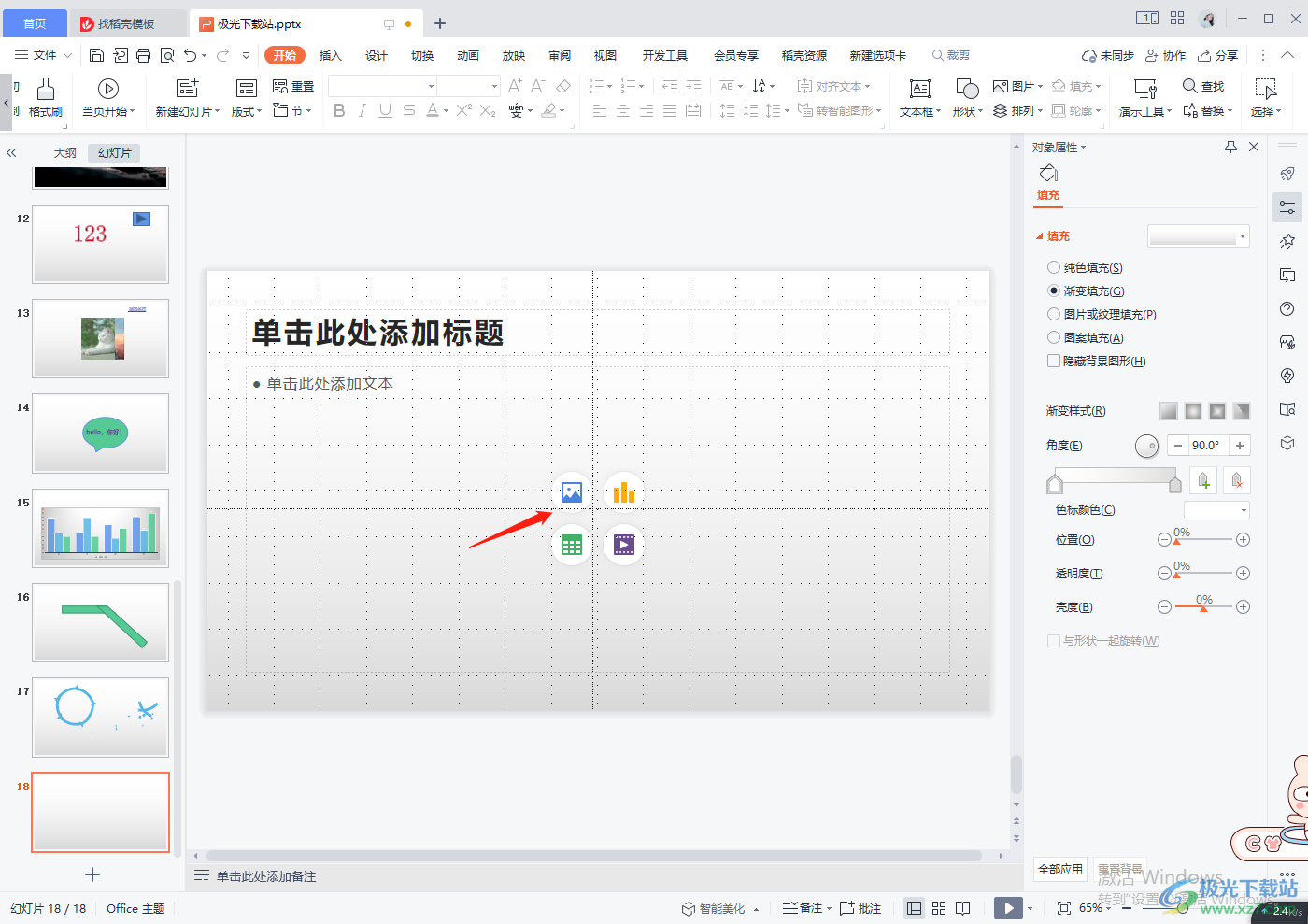
2.在打開的圖片文件夾中找到自己想要設置的圖片,將其選中之后點擊打開按鈕將其添加到操作頁面中。

3.將圖片添加進來之后,將圖片選中,在上方的【圖片工具】下,點擊【裁剪】按鈕在打開的窗口中你可以選擇【形狀裁剪】或者【按比例裁剪】,這里小編選擇在形狀裁剪下的橢圓進行操作。
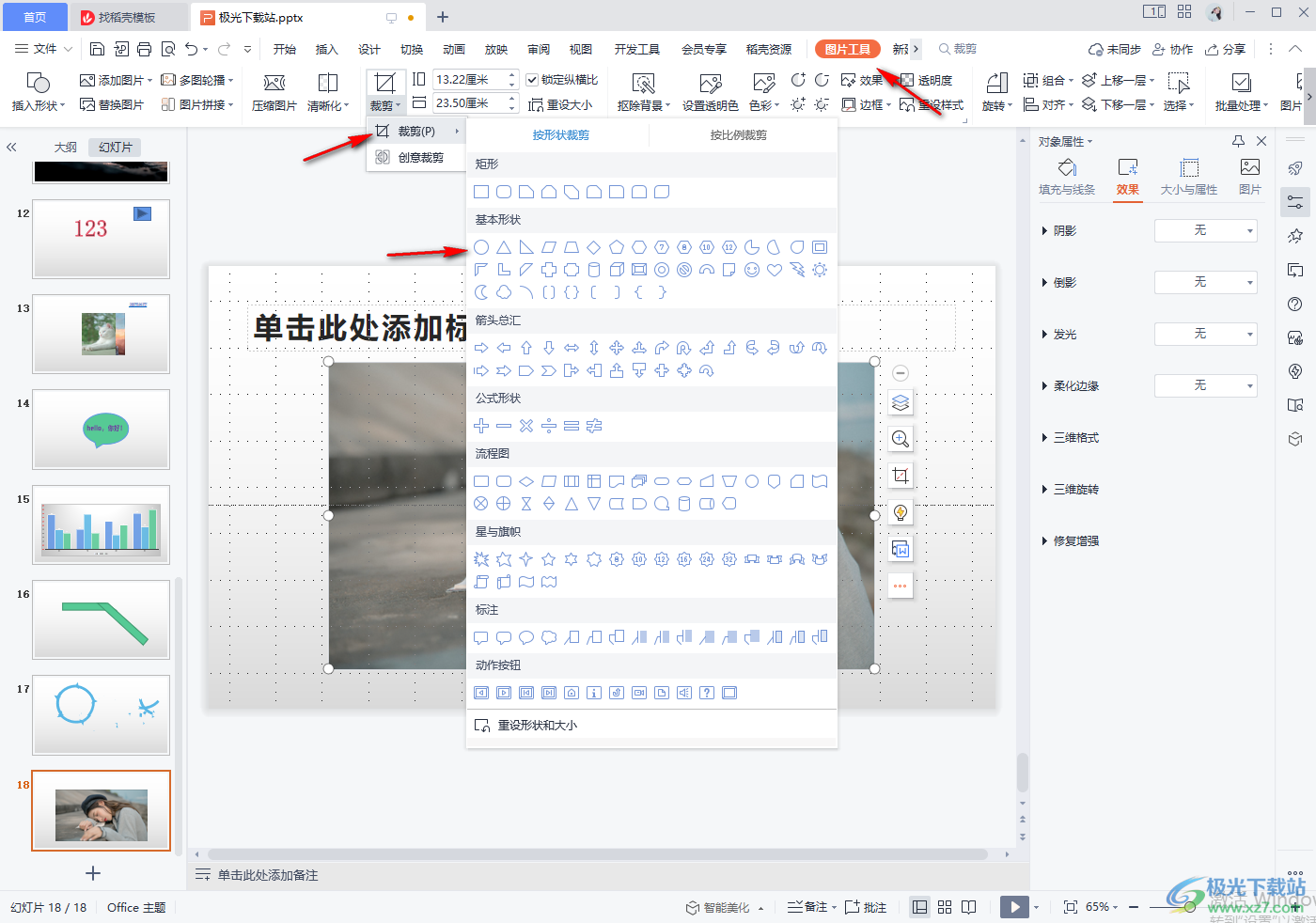
4.我們的圖片就會有一個橢圓的形狀,直接點擊一下裁剪圖標,即可進行裁剪。
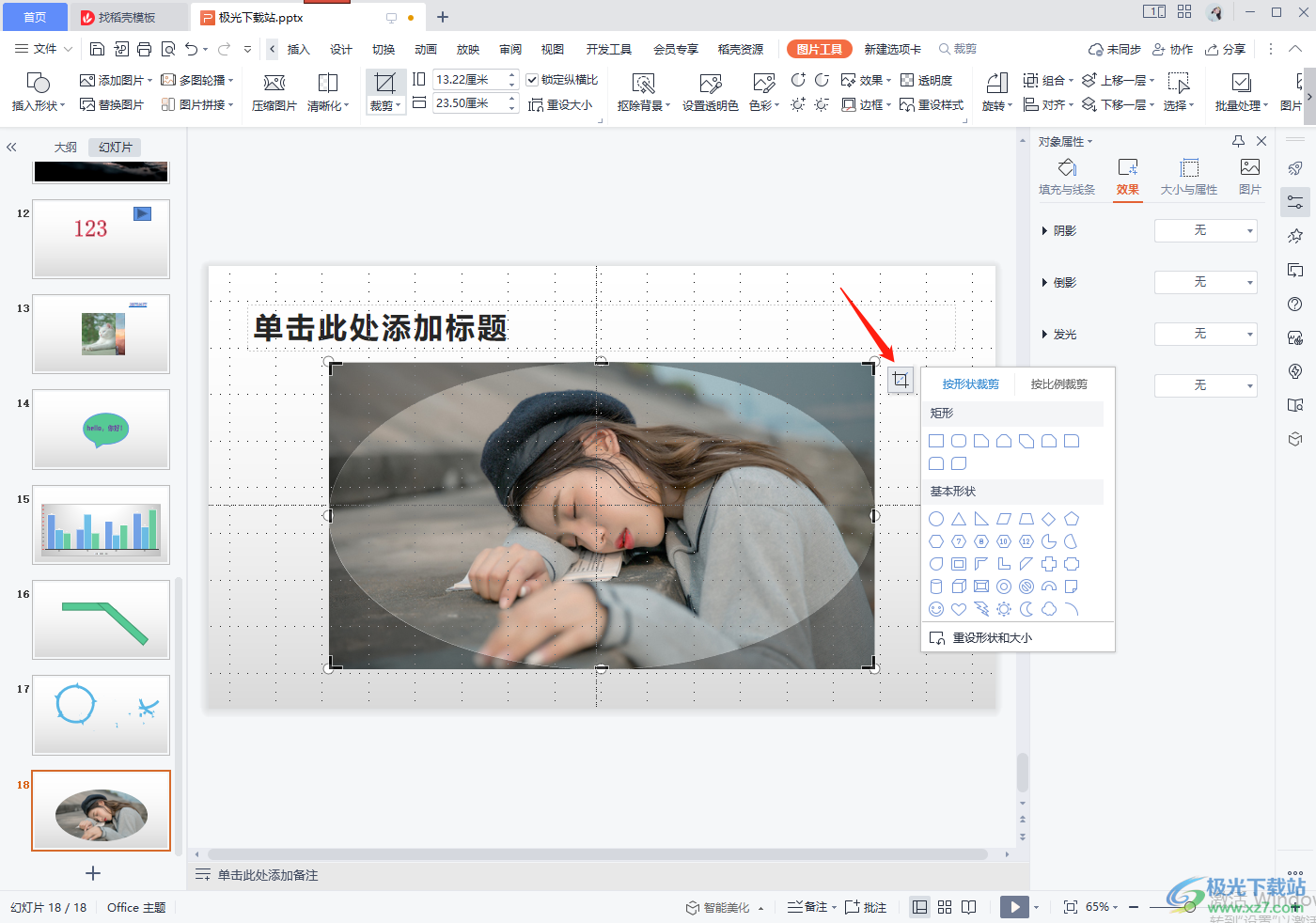
5.裁剪之后我們的圖片的就會顯示為我們選擇的橢圓形狀,如圖所示。
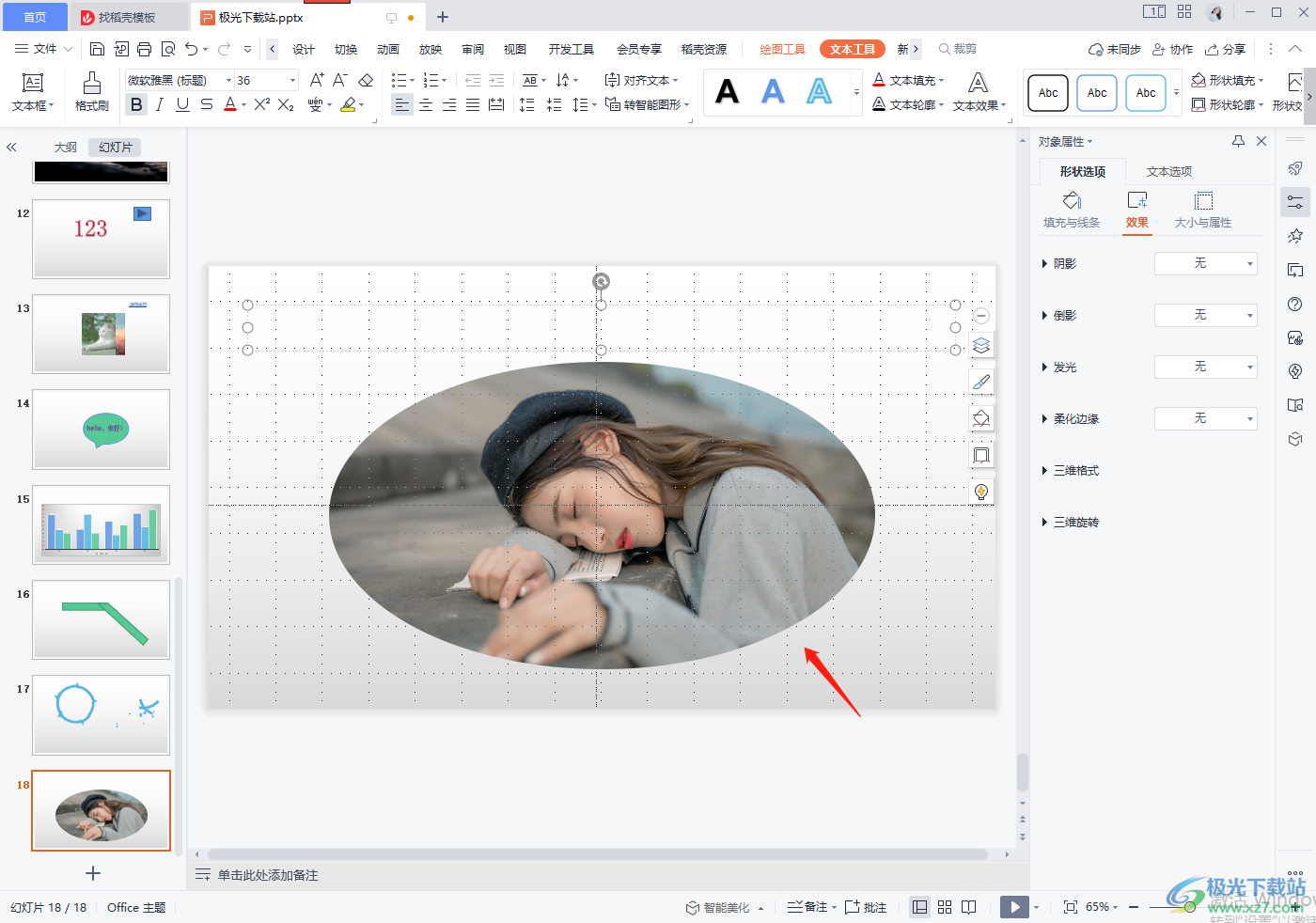
6.或者你可以你可以按比例裁剪,選擇自己喜歡的一個比例數值,之后我們的圖片就會顯示為按比例裁剪的一個橢圓形狀,如圖所示。
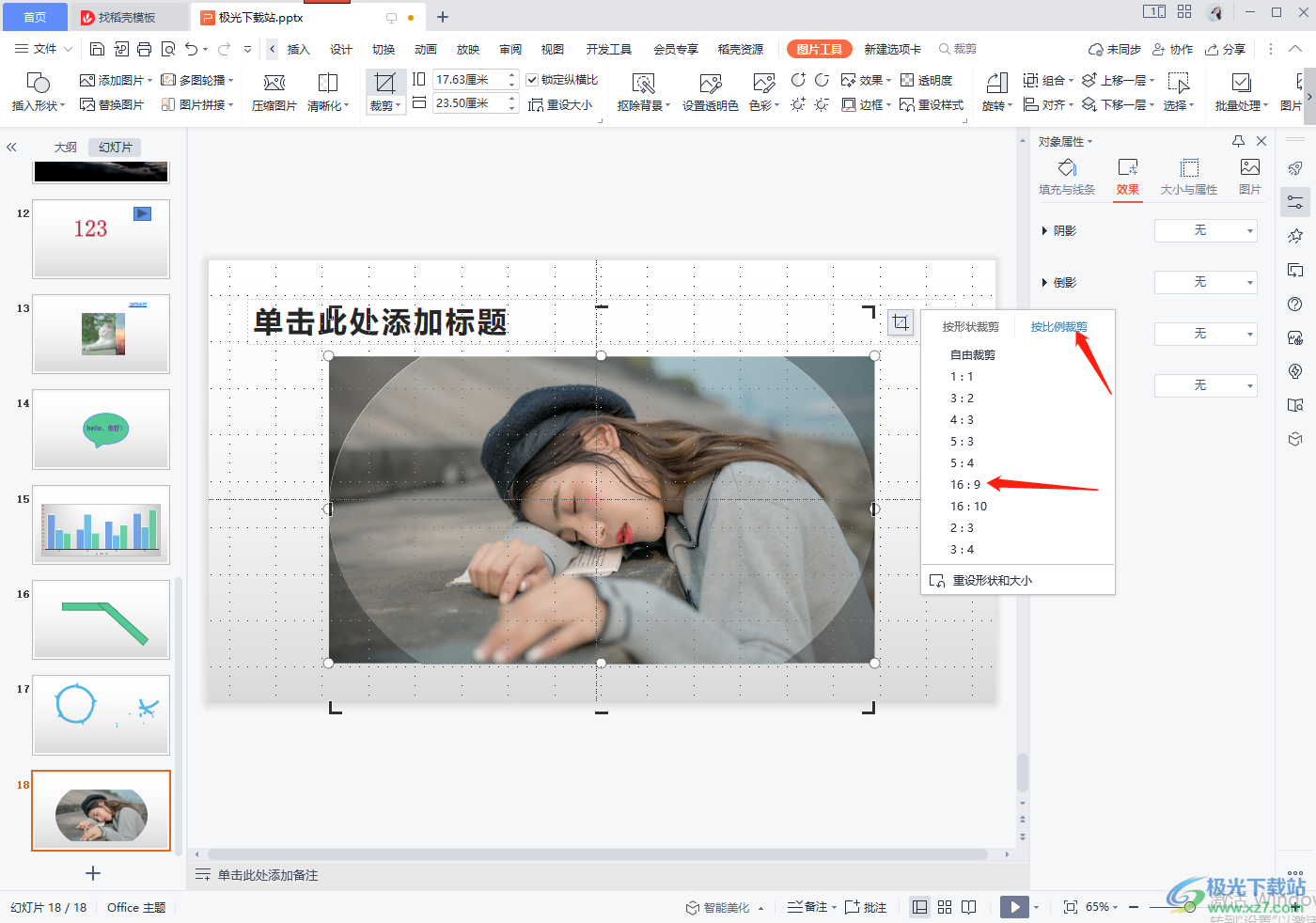
以上就是關于如何使用WPS PPT改變圖片形狀的具體操作方法,想要在幻燈片中設置圖片顯示的形狀,那么可以直接通過裁剪功能進行操作,可以將在通過按形狀裁剪或者按比例進行裁剪,裁剪之后就會得到自己想要的一個圖片形狀,需要的話就試試吧。

大小:240.07 MB版本:v12.1.0.18608環境:WinAll
- 進入下載
相關推薦
相關下載
熱門閱覽
- 1百度網盤分享密碼暴力破解方法,怎么破解百度網盤加密鏈接
- 2keyshot6破解安裝步驟-keyshot6破解安裝教程
- 3apktool手機版使用教程-apktool使用方法
- 4mac版steam怎么設置中文 steam mac版設置中文教程
- 5抖音推薦怎么設置頁面?抖音推薦界面重新設置教程
- 6電腦怎么開啟VT 如何開啟VT的詳細教程!
- 7掌上英雄聯盟怎么注銷賬號?掌上英雄聯盟怎么退出登錄
- 8rar文件怎么打開?如何打開rar格式文件
- 9掌上wegame怎么查別人戰績?掌上wegame怎么看別人英雄聯盟戰績
- 10qq郵箱格式怎么寫?qq郵箱格式是什么樣的以及注冊英文郵箱的方法
- 11怎么安裝會聲會影x7?會聲會影x7安裝教程
- 12Word文檔中輕松實現兩行對齊?word文檔兩行文字怎么對齊?
網友評論